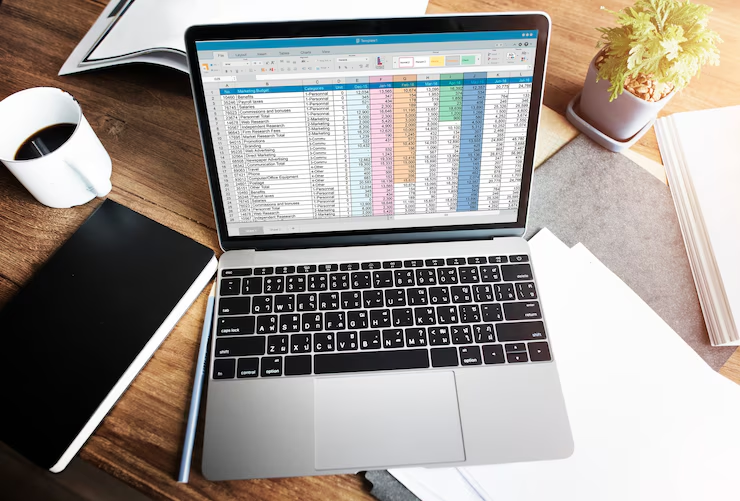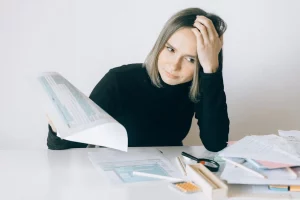Excel joue un rôle crucial dans le contrôle de gestion pour les débutants. Il permet de créer facilement des tableaux de bord, d’analyser les données financières avec des formules simples, et de visualiser les performances à l’aide de graphiques compréhensibles. Grâce à Excel, consolider des données provenant de diverses sources devient plus accessible, et la gestion budgétaire est simplifiée avec des outils de suivi conviviaux. En tant que plateforme largement utilisée, Excel encourage également une collaboration efficace au sein de l’équipe de gestion.
Dans le présent article, nous allons vous présentez une vue d’ensemble sur comment utiliser Excel pour le contrôle de gestion.
Allons-y !
Que l’apprentissage commence !
L’importance d’Excel pour le contrôle de gestion :
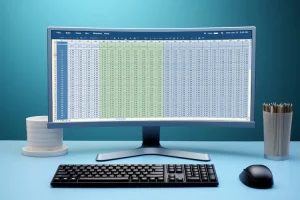
Excel pour le contrôle de gestion
Excel occupe une place prépondérante dans le domaine du contrôle de gestion en raison de sa polyvalence et de ses fonctionnalités avancées. En tant qu’outil central, il permet la création de tableaux de bord dynamiques, offrant une visualisation claire des performances financières et opérationnelles. Les capacités analytiques d’Excel, avec ses formules sophistiquées, facilitent l’analyse approfondie des données, permettant ainsi une prise de décision éclairée. En plus, la consolidation des données provenant de sources multiples se simplifie, ce qui permet d’obtenir une vue consolidée des performances de l’organisation.
Par ailleurs, Excel excelle dans le suivi budgétaire, permettant de comparer facilement les résultats réels aux prévisions. Son interface conviviale en fait un outil accessible pour les professionnels du contrôle de gestion, favorisant la collaboration et la communication efficace au sein de l’équipe. En somme, l’utilisation judicieuse d’Excel dans le contrôle de gestion contribue à une gestion proactive, basée sur des données fiables et une compréhension approfondie de la performance organisationnelle.
Les utilités d’Excel pour le contrôle de gestion :
Excel est le super-héros du contrôle de gestion. Imaginez-le comme votre assistant intelligent qui transforme des données complexes en informations compréhensibles. Il vous permet de créer des tableaux de bord à votre image, de plonger dans les chiffres avec des formules magiques, et de consolider des données dispersées en un clin d’œil. Suivre les budgets devient aussi simple que de suivre votre liste de courses, et les graphiques sont comme des fenêtres visuelles dans la performance de l’entreprise. Excel, c’est votre partenaire de confiance pour rendre le contrôle de gestion à la fois puissant et convivial.
Plus concrètement, voici les points essentiel pourquoi Excel est utile pour le contrôle de gestion :
Création de tableaux de bord :

tableau de bord
En effet, la création de tableaux de bord à l’aide d’Excel dans le domaine du contrôle de gestion est une étape cruciale pour présenter de manière concise et visuelle les indicateurs clés de performance.
Voici donc comment procéder de manière efficace :
- Identification des indicateurs clés de performance (KPI) : Avant de commencer, identifiez les KPI pertinents pour votre secteur d’activité. Ces indicateurs peuvent inclure des données financières telles que le chiffre d’affaires, la marge bénéficiaire, ainsi que des données opérationnelles comme le taux de conversion ou le coût par acquisition.
- Sélection des graphiques appropriés : Excel offre une variété de types de graphiques, tels que les graphiques en barres, en lignes, ou en secteurs. Choisissez judicieusement le type de graphique en fonction de la nature des données à présenter. Par exemple, un graphique en secteurs peut être idéal pour illustrer la répartition des dépenses.
- Mise en forme conditionnelle : Utilisez la mise en forme conditionnelle pour mettre en évidence les tendances ou les valeurs exceptionnelles dans vos tableaux de bord. Cela permet une identification rapide des zones nécessitant une attention particulière, contribuant ainsi à la prise de décision proactive.
- Automatisation avec des graphiques dynamiques : Utilisez des graphiques dynamiques pour permettre une mise à jour automatique des données. Cela est particulièrement utile lorsque les informations évoluent fréquemment, évitant ainsi des tâches manuelles répétitives.
- Intégration de graphiques croisés dynamiques : Pour une flexibilité accrue, exploitez les fonctionnalités des graphiques croisés dynamiques. Ils permettent de regrouper, filtrer et analyser rapidement les données, offrant ainsi une vue multidimensionnelle des performances.
- Résumé visuel et synthétique : Assurez-vous que votre tableau de bord reste clair et facile à interpréter. Évitez la surcharge d’informations en privilégiant l’essentiel. Un tableau de bord efficace doit permettre une compréhension instantanée de la performance globale de l’entreprise.
Analyse de données financières :

analyse financière
L’analyse financière à l’aide d’Excel constitue aussi un pilier essentiel du contrôle de gestion.
Voici alors comment exploiter pleinement les fonctionnalités d’Excel pour cette tâche cruciale :
- Création de ratios financiers : Utilisez les fonctions mathématiques et les opérations logiques d’Excel pour calculer les ratios financiers clés tels que la marge bénéficiaire, le rendement des actifs, et le ratio de liquidité. Ces indicateurs offrent une compréhension approfondie de la santé financière de l’entreprise.
- Tableaux dynamiques pour l’analyse comparative : Les tableaux dynamiques d’Excel permettent de réorganiser et de comparer rapidement les données financières. En créant des tableaux croisés dynamiques, vous pouvez analyser les performances par catégorie, par période, ou selon d’autres critères, facilitant ainsi l’identification des tendances et des anomalies.
- Graphiques financiers dynamiques : Utilisez les outils graphiques d’Excel pour représenter visuellement les données financières. Les graphiques en courbes, en barres, ou en camemberts facilitent la communication des résultats et permettent de mettre en évidence les fluctuations financières de manière claire et compréhensible.
- Scénarios et prévisions : Excel offre des fonctionnalités de scénarisation et de prévision. En utilisant les outils comme “Solveur” et “Prévision”, vous pouvez modéliser différents scénarios financiers, évaluer leur impact sur les performances futures, et prendre des décisions éclairées pour le contrôle de gestion.
- Analyse de la rentabilité : À l’aide de fonctions telles que la VBA (Visual Basic for Applications) d’Excel, automatisez l’analyse de la rentabilité en attribuant des coûts variables et fixes aux produits ou services. Cela permet d’évaluer la contribution marginale et d’optimiser les sources de revenus.
- Filtres et segmentation de données : Utilisez les filtres et les fonctionnalités de segmentation de données pour focaliser l’analyse sur des périodes spécifiques, des produits, ou des segments du marché. Cela offre une granularité plus fine dans l’exploration des performances financières.
Consolidation de données :
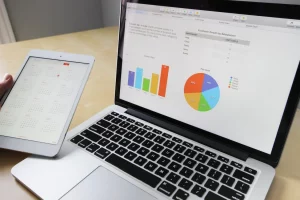
Consolidation des données
La consolidation de données à l’aide d’Excel pour le contrôle de gestion est une fonctionnalité clé permettant d’agréger et de synthétiser des informations financières provenant de diverses sources.
Voici donc comment Excel facilite cette tâche cruciale :
- Fonction consolidation : Excel propose la fonction Consolidation qui permet d’agréger automatiquement les données de plusieurs feuilles de calcul ou de fichiers distincts. Cela simplifie le processus en évitant la nécessité de copier manuellement les chiffres, réduisant ainsi les risques d’erreurs.
- Tableaux croisés dynamiques : Les tableaux croisés dynamiques sont des outils puissants pour consolider et analyser des données. Ils permettent de réorganiser rapidement les informations, de les regrouper par catégorie, et d’effectuer des calculs consolidés. Cela offre une flexibilité maximale pour adapter la consolidation en fonction des besoins spécifiques de l’entreprise.
- Liens entre feuilles et classeurs : Excel facilite la création de liens dynamiques entre différentes feuilles ou classeurs. Ainsi, toute modification dans une feuille source est automatiquement reflétée dans la feuille consolidée. Cette automatisation garantit la cohérence des données et simplifie le processus de mise à jour régulière.
- Utilisation des fonctions : Des fonctions telles que SOMME, SOMME.SI, ou SOMMEPROD permettent d’effectuer des calculs de consolidation complexes. Ces fonctions, combinées à des critères spécifiques, permettent d’agrégation sélective, répondant ainsi aux exigences spécifiques du contrôle de gestion.
- Personnalisation des rapports : Excel offre une grande flexibilité dans la création de rapports consolidés personnalisés. Vous pouvez formater les données, ajouter des graphiques et des tableaux pour une présentation visuelle des résultats, facilitant ainsi la compréhension des performances consolidées.
Suivi Budgétaire :

Suivi budgétaire
Le suivi budgétaire avec Excel constitue une composante clé du contrôle de gestion. Excel offre des fonctionnalités puissantes pour créer, suivre et analyser les budgets de manière efficace.
Voici comment Excel peut être utilisé de manière approfondie dans le processus de suivi budgétaire :
- Création de budgets : Excel permet de créer des modèles de budget flexibles et adaptés aux besoins spécifiques de l’entreprise. Les feuilles de calcul offrent une plateforme intuitive pour détailler les prévisions de revenus, les coûts, et les dépenses, avec la possibilité d’ajuster rapidement les chiffres en fonction des évolutions.
- Comparaison budget vs réalité : Les fonctions de comparaison intégrées d’Excel facilitent la confrontation des résultats réels avec les prévisions budgétaires. Les écarts sont calculés automatiquement, permettant une analyse rapide des performances et la prise de mesures correctives si nécessaire.
- Graphiques de suivi : Excel excelle dans la création de graphiques visuellement attractifs pour illustrer la progression du budget au fil du temps. Les graphiques en courbes, en barres, ou en secteurs peuvent être utilisés pour visualiser les tendances, les écarts, et les performances par rapport aux objectifs budgétaires.
- Utilisation de formules et tableaux croisés dynamiques : Les formules Excel, telles que SOMME, MOYENNE et SI, permettent d’automatiser les calculs liés au suivi budgétaire. Les tableaux croisés dynamiques sont particulièrement utiles pour résumer et analyser les données budgétaires de manière interactive.
- Alertes automatisées : Excel propose aussi des fonctionnalités de mise en forme conditionnelle pour créer des alertes visuelles. Ainsi, des changements importants ou des dépassements budgétaires peuvent être immédiatement identifiés, facilitant une réaction rapide.
- Consolidation de données : En fin, pour les entreprises avec plusieurs départements ou filiales, Excel permet de consolider les données budgétaires de manière transparente, fournissant une vue consolidée et détaillée de la situation financière globale.
Une formation Excel à suivre pour allez du débutant à l’expert ?
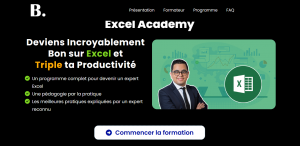
Excel academy
Notre programme de formation exclusive est spécialement conçu pour renforcer vos compétences en Excel, en mettant l’accent sur son application pratique dans le domaine du contrôle de gestion. Dispensée par un expert chevronné ayant formé plus de 15 000 apprenants, cette formation offre une expertise inégalée.
Au terme de cette formation :
- Maîtrise des Formules et Fonctions : Acquérez la capacité de choisir les formules adaptées à chaque situation, éliminant ainsi les recherches fastidieuses en ligne. Résolvez aisément tout problème Excel avec des formules simples.
- Tableaux Croisés Dynamiques pour l’Analyse : Transformez des ensembles de données volumineux en outils puissants grâce à la maîtrise des tableaux croisés dynamiques. Créez des rapports interactifs et visualisez les tendances essentielles pour le contrôle de gestion.
- Automatisation des Tâches : Apprenez à automatiser des tâches répétitives, accélérant ainsi vos processus de contrôle. Libérez du temps précieux pour une analyse plus approfondie.
- Suivi Continu par un Expert : Bénéficiez d’un suivi personnalisé assuré par l’expert même. Ses vastes connaissances et son accessibilité 24h/24 garantissent la résolution de vos problèmes et la consolidation de vos compétences.
À la fin de cette formation, non seulement vous serez la personne la plus qualifiée de votre équipe sur Excel, mais vous serez également armé pour optimiser votre rôle dans le contrôle de gestion, en réalisant des analyses approfondies, en résolvant rapidement les problèmes et en automatisant les processus critiques.
Alors ? Qu’attendez-vous ?
Suivez nous aussi sur :
Vous pourriez aussi aimer lire :